Halo Pebisnis
Pada saat anda membeli suatu barang umumnya anda akan dikenai Pajak Pertambahan Nilai (PPN). Pajak-pajak yang harus kita bayar tersebut telah termasuk dalam harga jual, tetapi ada pula yang belum termasuk nilai pajak. Untuk setting pada Sales Order Mobile bisa diatur secara lokal. Pada panduan kali ini akan dijelaskan mengenai Setting Harga Termasuk Pajak Pada Sales Order Mobile.
Langkah - langkahnya bisa diikuti seperti gambar dibawah ini :
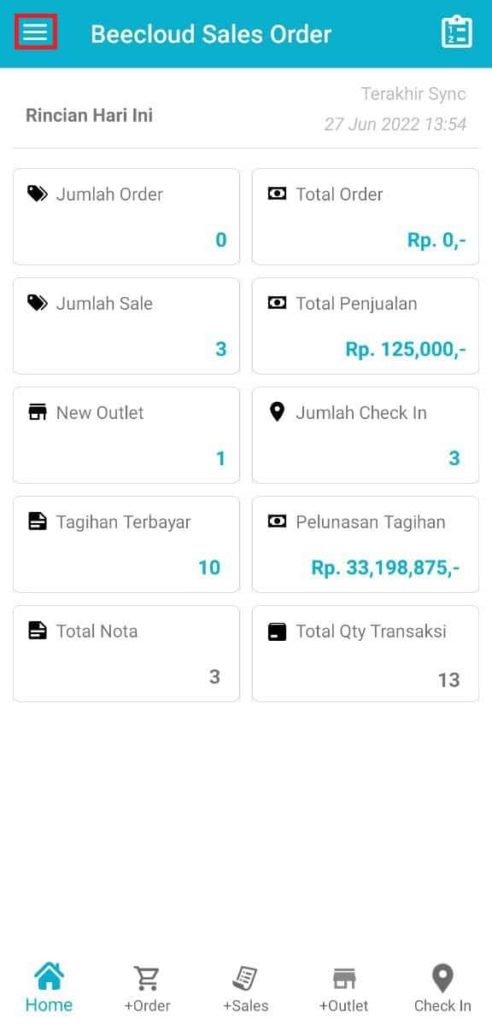
Gb 1. Menu Home
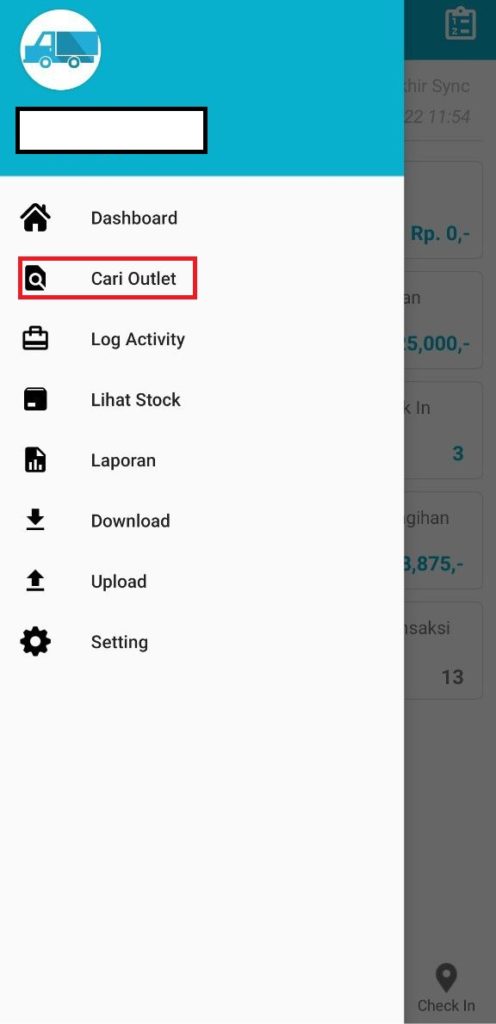
Gb 2. Pilih Cari Outlet
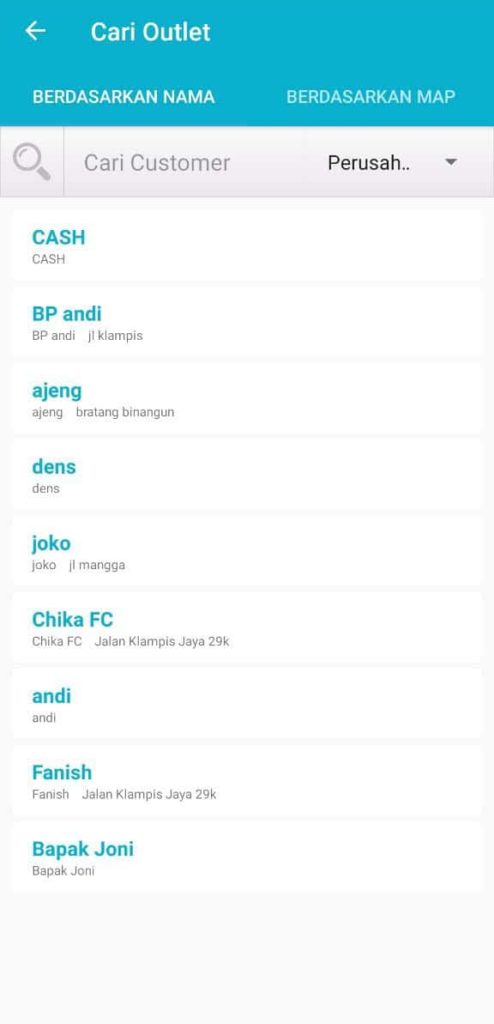
Gb 3. Tampilan Cari Customer
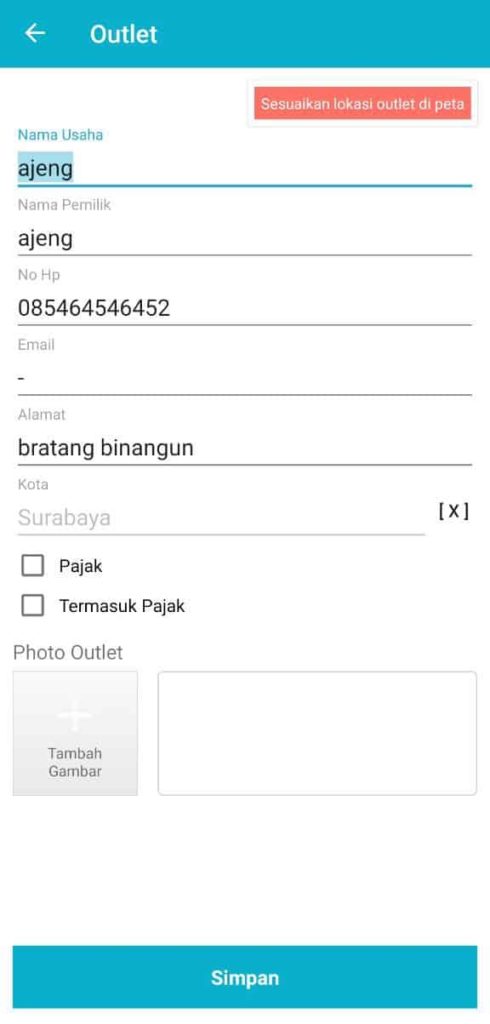
Gb 4. Tampilan Edit Customer
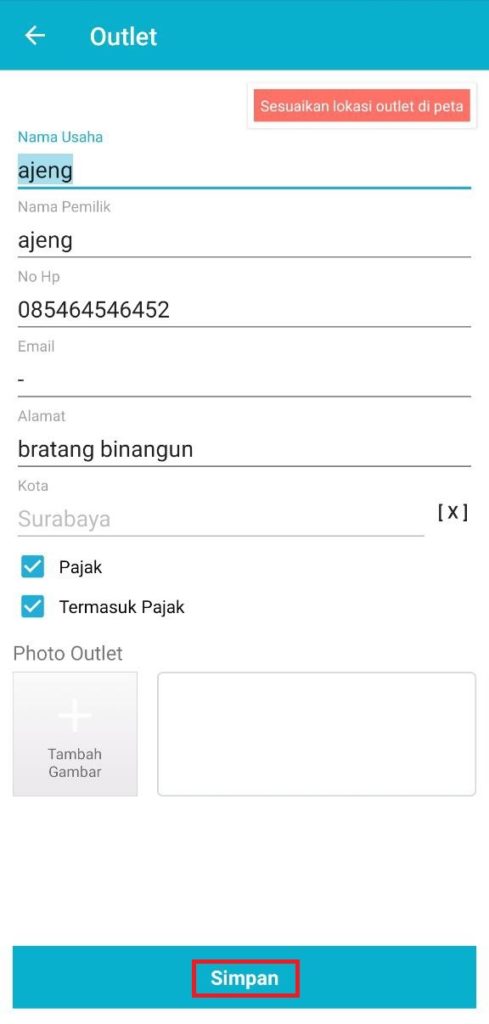
Gb 5. Tampilan Setting Harga Termasuk Pajak
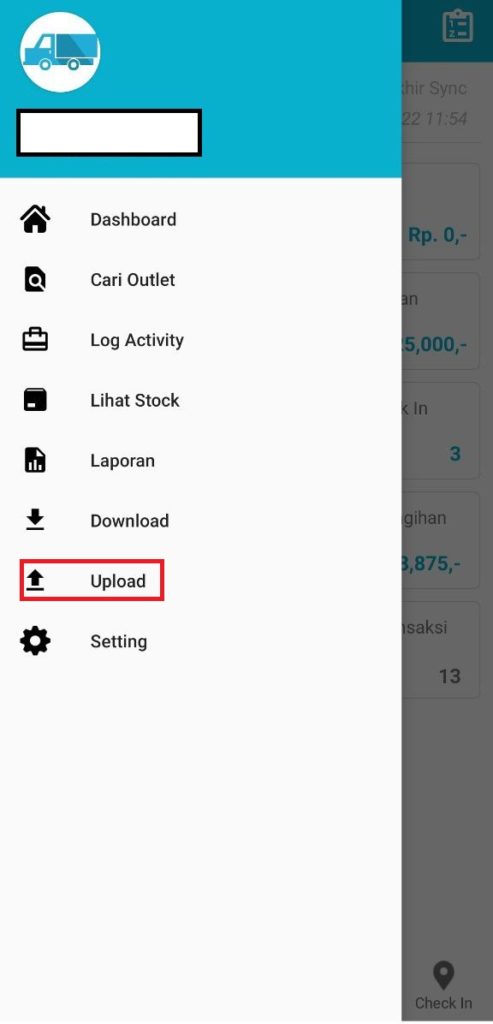
Gb 6. PIlih Upload
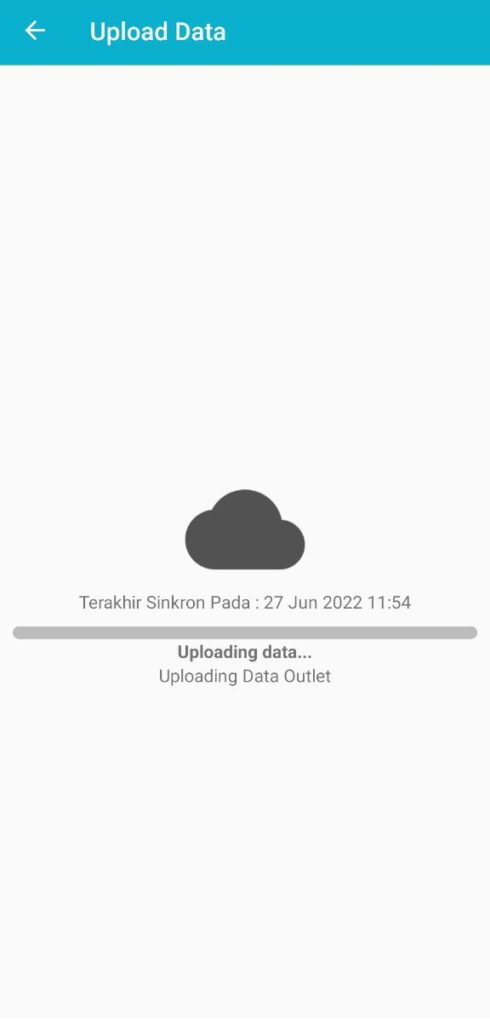
Gb 7. Proses Upload
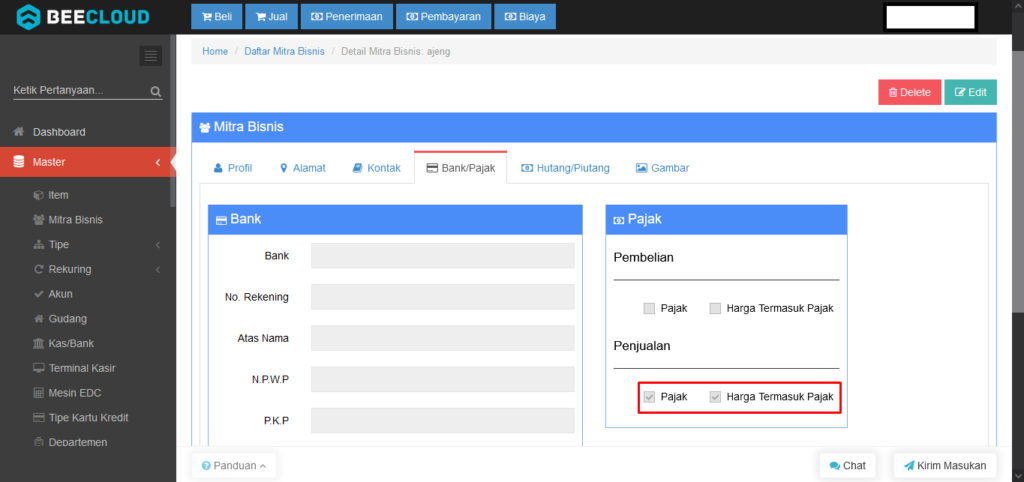
Gb 8. Tampilan Harga Termasuk Pajak Pada Beecloud

